Was ist die Windows.edb-Datei in Windows 11/10
„ Windows.edb “ ist eine Datenbankdatei des Windows-Suchdienstes(Windows Search) , der Inhaltsindizierung, Eigenschaftscaching und Suchergebnisse für Dateien, E-Mail und andere Inhalte bereitstellt .(Windows.edb)
Windows.edb-Datei
Standardmäßig Windows 11/10/8 Ihre Dokumente für eine schnellere Suche. In dieser Windows.edb -Datei werden somit alle Daten zu den Indizes gespeichert. In Windows Vista und Windows 7/8 und Windows 11/10Windows.edb -Datei in einigen Fällen dazu, sehr groß oder groß zu werden. Während eine Größe von ein paar GB als normal angesehen werden kann, gab es Berichte, dass die Größe sogar auf Hunderte von GB angewachsen ist(GBs) !
Speicherort der Windows.edb-Datei
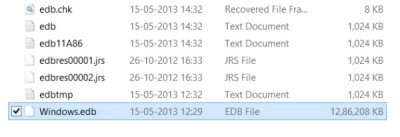
Die Datei Windows.edb ist eine versteckte Datei, die sich im folgenden Ordner befindet:
C:\ProgramData\Microsoft\Search\Data\Applications\Windows\Windows.edb
Um es zu sehen, müssen Sie versteckte Dateien über die Ordneroptionen einblenden.
Sie können eine kostenlose Disk Space Analyzer-Software verwenden(free Disk Space Analyzer software) , um sich Größe, Inhalt usw. anzusehen.
Löschen Sie die Windows.edb-Datei
Wenn Ihre Windows.edb -Datei riesig geworden ist und Sie nach einer Möglichkeit suchen, Windows.edb zu löschen , können Sie dies wie folgt tun. Prüfen Sie, ob Sie den Prozess SearchIndexer.exe über den Task-Manager beenden können . Wenn Sie können und es beendet bleibt, in Ordnung, aber ich habe festgestellt, dass es aufgrund von Windows -Standardeinstellungen nach einigen Minuten neu gestartet wird. Gehen Sie in diesem Fall wie folgt vor:
Öffnen Sie Services.msc(Services.msc) und navigieren Sie zum Windows-Suchdienst(Windows Search) .
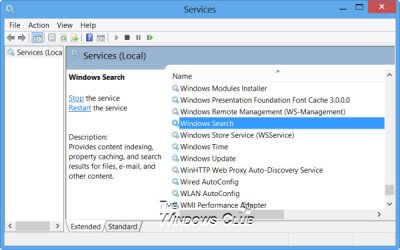
Doppelklicken Sie darauf, um das Dialogfeld zu öffnen. Stoppen Sie den Dienst(Service) .
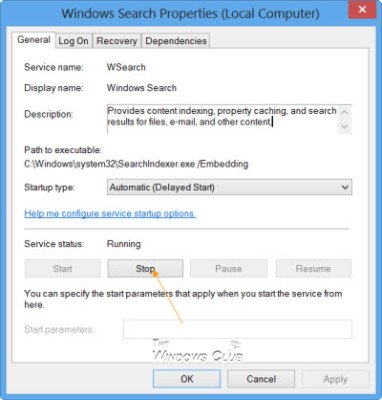
Besuchen Sie nun den Dateiordner Windows.edb(Windows.edb) und löschen Sie ihn.
Um den Index(Index) zu löschen und neu zu erstellen(Options) , öffnen Sie die Systemsteuerung(Control Panel) und dann die Indizierungsoptionen(Indexing) . Klicken Sie(Click) auf Erweitert(Advanced) und wählen Sie die Option Index neu erstellen .(Rebuild Index)

Es ist sicher, die Windows.edb zu löschen . Aber nachdem Sie es gelöscht haben, wird Windows eine Weile brauchen, um die Dateien neu zu indizieren und den Index neu zu erstellen, so dass Ihre Suche etwas langsam sein kann, bis dieser Job abgeschlossen ist.
Wenn Sie die Windows-Suche(Windows Search) nicht verwenden , können Sie sie über die Systemsteuerung(Control Panel) deaktivieren. Öffnen Sie dazu Control Panel > All Control Panel Items > Programs und Features > Turn Windows -Funktionen ein- oder ausschalten und deaktivieren Sie die Option Windows-Suche(Windows Search) .
Lesen Sie(Read) : Was ist Suchindizierung(Search Indexing) und wie wirkt sie sich auf die Suche in Windows 11/10 aus ?
Ändern Sie den Speicherort der Windows.edb-Datei
Das Löschen der Windows.edb -Datei könnte eine vorübergehende Maßnahme sein, da immer die Möglichkeit besteht, dass die Datei wieder groß wird. Wenn Ihnen auf Ihrem Systemlaufwerk der Speicherplatz ausgeht, Sie aber die Windows-Suche nicht deaktivieren möchten –(Windows Search –) und nicht möchten, dass eine große Windows.edb -Datei Ihren Festplattenspeicher verschlingt, können Sie die Datei an einen anderen Speicherort verschieben .
Um den Speicherort der Windows.edb(Windows.edb Index) -Indexdatei zu ändern , öffnen Sie Control Panel > Indexing Options > Advanced > Index> Select Neu auswählen.
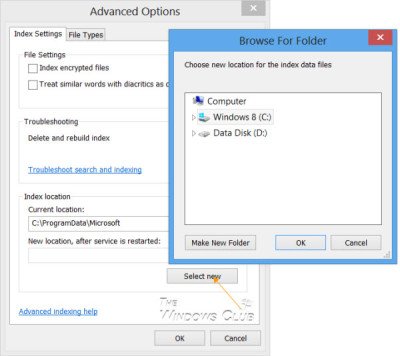
Navigieren(Browse) Sie zum gewünschten Ordner und legen Sie ihn als neuen Speicherort für den Ordner der Datei fest.
Behebung des Problems, dass der Windows-Indexdienst(Fix Windows Indexing Service) die Windows.edb -Datei aufbläht
Microsoft hat ein Update veröffentlicht , das dieses Problem in Windows 10/8 oder Windows Server des Windows Indexing Service behebt, wodurch die Datei Windows.edb aufgebläht(Windows.edb) wird. Wenn dieses Problem auf Ihrem Computer auftritt und die Datei Windows.edb sehr groß wird und viel Speicherplatz verbraucht, können Sie das Update(the Update) installieren , falls es noch nicht auf Ihrem Computer installiert wurde.
I hope that helps!
Möchten Sie mehr über andere Dateien oder Dateitypen oder Dateiformate in Windows erfahren? Überprüfen Sie diese Links:(Looking to learn more about other files or file types or file formats in Windows? Check these links:)
NFO- und DIZ-Dateien | Thumbs.db-Dateien | DLL- und OCX-Dateien | Index.dat-Datei | Swapfile.sys, Hiberfil.sys & Auslagerungsdatei.sys(Swapfile.sys, Hiberfil.sys & Pagefile.sys) | GLB-Dateien(GLB files) | Desktop.ini-Datei .
Related posts
So verbergen Sie Dateien und Ordner aus den Suchergebnissen in Windows 11/10
Was ist eine PLS-Datei? Wie erstelle ich eine PLS-Datei in Windows 11/10?
Was ist eine PPS-Datei? Wie konvertiert man PPS in PDF in Windows 11/10?
So entpacken, öffnen oder extrahieren Sie TAR.GZ, TGZ oder GZ. Dateien in Windows 11/10
Was ist LRC-Datei? Wie erstelle ich eine LRC-Datei in Windows 11/10?
So stellen Sie frühere Versionen von Dateien und Ordnern in Windows 11/10 wieder her
So verschieben Sie Dateien und Ordner in Windows 11/10
Kostenlose Duplicate File Finder- und Remover-Software für Windows 11/10
So konvertieren Sie IMG-Dateien in ISO in Windows 11/10
Was ist Shapefile? So zeigen Sie ein Shapefile in Windows 11/10 an
Bearbeiten Sie DWG-Dateien mit dieser kostenlosen DWG-Editor-Software für Windows 11/10
So ändern Sie Datei- und Ordnerberechtigungen in Windows 11/10
So entfernen Sie Programme aus dem Menü „Öffnen mit“ in Windows 11/10
So übernehmen Sie den Besitz von Dateien und Ordnern in Windows 11/10
So deaktivieren Sie Benachrichtigungen zu freigegebenen OneDrive-Dateien unter Windows 11/10
Anleitung zum Erstellen, Anzeigen und Bearbeiten von GEDCOM-Dateien in Windows 11/10
So pinnen Sie eine Datei oder einen Ordner an das Startmenü in Windows 11/10
Junk-Dateien in Windows 11/10: Was können Sie sicher löschen?
So löschen Sie leere 0-Byte-Dateien in Windows 11/10
So drucken Sie eine Liste von Dateien in einem Ordner in Windows 11/10
